 |
Este tutorial es una creación de Animabelle
Gracias por permitirme su traducción al español.
Cualquier parecido con otro es pura coincidencia.
Puede usarlo para sus lecciones de
PSP;
por favor
devuelva el enlace
No dudes en avisarme si tienes algún problema con este
tutorial
Tutorial hecho en PSP 18
Materiales
226_fleurs_animabelle_page3
BrushTip_Ne_cherche_pas_Animabelle
Deco1_Ne_Cherche_Pas_Animabelle
Glass1_Animabelle
Kat_NKDA_msk2007_44
Ne_cherche_pas_Animabelle
Ne_Cherche_Pas_Wordart
Filters Unlimited 2.0
Tymoes - Gridmaker
AFS IMPORT - sqborder2
Simple - Top Left Mirror
Mura's Meister - Cloud
Mura's Meister -
Perspective Tiling
Mura's Seamless - Emboss at alpha
Alien Skin Eye
Candy 5 Impact - Glass
Toadies - Sucking Toad Bevel II.2 q
Ponga el Pincel
"BrushTip_Ne_cherche_pas_Animabelle"
en la carpeta
correcta de su versión de PSP: Corel_01 / Brushes / Brushes.
o los puede
importar
Haga doble clic en el preset de Eye Candy "Glass1_Animabelle", se
instala en el filtro.
La máscara "Kat_NKDA_msk2007_44" se abre en la propia
PSP.
Abra todo el necesario en su PSP
Duplícar, cierra los
originales
Recuerde guardar su trabajo a menudo
Gracias a Noisette por
sus explicaciones (Espejo y regreso)
1
Activar la herramienta cuentagotas
Tome hermosos colores
para combinar con sus tubos, imágenes,
Estos son los que elegí para este
tutorial.
Color
1#d7e9ed
Color 2#7a898f
Color 3#6c6e73
Color 4#
272b2d
Pueden cambiar el modo de fusión de capas y la opacidad, si es
necesario
2
Archivo - Nuevo - Abra una nueva imagen transparente de 800 x 450
píxeles
3
Capas: nueva
capa ráster
Selecciones - Seleccionar todo
Copie y pegue en la selección,
el tubo "226_fleurs_animabelle_page3"
quitar selección
4
Ajuste - Desenfoque - Desenfoque radial
5
Efectos - Efecto de imagen
- mosaico integrado
Capas - Fusionar - Fusionar
hacia abajo.
6
Efectos - Efectos de medios artísticos - pinceladas- Color
3
Efectos - Efecto
de imagen - Mosaico integrado
7.
Capas:
duplicado
Efectos - Plugins - Filters Unlimited 2.0 - Toadies - * Sucking
Toad * Bevel II.2
Efectos - Efecto de imagen
- Mosaico integrado
Efectos - Efectos de borde - realzar+
Capas - Fusionar - Fusionar capas visibles
8.
Capas: nueva capa
r
Rellénala de color 2
Capas - Nueva capa de máscara - De una
imagen
Aplicar la máscara "Kat_NKDA_msk2007_44"
Capas - Fusionar -
Fusionar grupo
Capas: duplicado//fusionar hacia abajo
9
Efectos -
Complementos - MuRa's Seamless - Relieve en Alpha
(Configuración por
defecto)
Efectos - Efectos de reflexión - Espejo giratorio
Efectos - Efecto 3D - Sombra
5/5/50/5 / Color 4
propiedades opacidad en 80
10.
Capas: nueva
capa
Poner color blanco en primer plano u otros ... según tus colores
personales
Activar la herramienta "Pincel"
yo lo importe desde el PSP
Busque el pincel
"Ne_cherche_pas_Animabelle"
Configúrelo de la siguiente manera (tamaño del
pincel a 500)
ubicarlo en el óvalo de la máscara
Efectos - Efecto 3D -
Sombra anterior
5/5/50/5 / Color 4
11.
Copia y pega como una nueva
capa, el tubo "Deco1_Ne_Cherche_Pas_Animabelle"
propiedades de cpa
"Luminancia (heredada)" si usas otros colores además del
tutorial
12.
Activar la capa inferior: en la parte inferior de la
pila
Activar herramienta de selección - Selección personalizada
Aplicar el filtro Muras
Meister //perspective tiling
Quitar selección.
13
Imagen: agregue bordes simétricos
2 píxeles, color blanco #ffffff
Selecciones - Seleccionar
todo
Imagen: agregue bordes simétricos de 30 píxeles, color #7a898f
Selecciones - Invertir
Selecciones: convertir la selección en
capa
Efectos - Complementos - Tymoes - Gridmaker
Propiedades de capa superposición /// Opacidad a 28
Capas - Fusionar hacia abajo
14
Imagen: agregue bordes simétricos de 2 píxeles, color blanco
#ffffff
Selecciones - Seleccionar todo
Imagen: agregue bordes simétricos
de 50 píxeles, color 1
u otros ... de acuerdo con sus colores personales
Selecciones -
Invertir
Selecciones: convertir la selección en capa
Aplicar el
filtro[AFS] IMPORT - sqborder 2
propiedades de capa
Multiplicar - Opacidad a 55
**depende del color que usen**
Capas -
Fusionar
hacia abajo
Selecciones - Invertir
Efectos - Efecto 3D - Sombra
0/0/100/50 / Color 4
Quitar selección.
15.
Copie y pegue como una
nueva capa, el tubo "226_fleurs_animabelle_page3"
Imagen: cambiar el tamaño
al 95%
16
Activar la capa del florero
Activar la herramienta de
selección - Forma "Círculo" - Progresividad en 1
Selecciones: convertir la
selección en capa
quitar selección.
17.
Aplicar el filtro Alien Skin
Eye Candy 5: Impact - "Glass"
Aplicar el present
"Glass1_Animabelle"
Coloque esto en la esquina superior izquierda .
Efectos - Efecto 3D - Sombra
0/0/60/20 / Color 4
Capas: duplicado.
Imagen: cambiar el tamaño al 95%
(Cambiar el tamaño de todas las capas:
sin marcar)
Capas - Fusionar - Fusionar hacia abajo
18
Aplicar el filtro Simple - top left mirror
Capas - Reorganizar - Mover hacia abajo
Imagen: agregue bordes
simétricos de 1 píxel, color 4
redimensionar.
19
Capas: nueva capa ráster
Aplicar su marca de agua
(firma)
Capas - Combinar - Todo (aplanar)
Archivo - Exportar - Archivo JPEG optimizado
Tutorial original de Animabelle
Versión y traducción





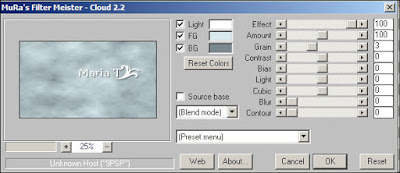















No hay comentarios.:
Publicar un comentario